Android デバイスで ChatGPT を使用する方法

ChatGPT は OpenAI によって開発された人工知能ボットで、体系的かつ非常に整理された方法ですべてのクエリに答えることができます。これまで、開発者はこの AI 専用のアプリをリリースしていません。したがって、Google Play ストア、App Store、または Microsoft Store で同じものを検索しない方がよいでしょう。
この AI をさまざまなデバイスで使用したいという人々の好奇心を見て、これを Windows 上のアプリケーションとして使用する方法について、別のトピックを既に作成しました。この投稿では、Android で ChatGPT を使用するために不可欠な手順について説明します。このプロセスは Windows のプロセスとほぼ同じで、公式サイト (www.openai.com) を開く必要があります。
JavaScriptを有効にしてください
Microsoft がモバイル、Skype で ChatGPT を使用して Bing AI をリリース
Android で ChatGPT を使用する方法
現在のところ、ChatGPT は Android または iPhone のスタンドアロン アプリとしては利用できません。ただし、このアプリケーションの使用に興味がある場合は、以下の手順を使用してください –
- まず、デフォルトの Web ブラウザーを開き、そのブラウザーでOpenAI Web サイトにアクセスします。または、Google 検索エンジンで ChatGPT を検索し、一番上の結果をクリックすることもできます。
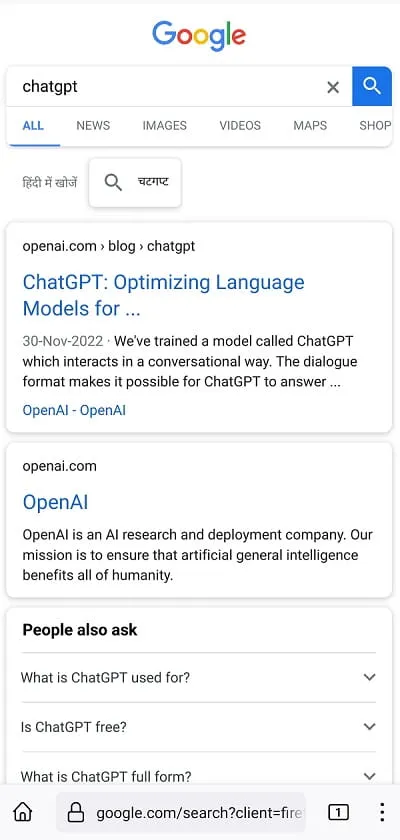
- OpenAI ホームページが開いたら、TRY CHATGPTボタンを見つけてクリックします。
![[ChatGPT を試す] をクリックします。 [ChatGPT を試す] をクリックします。](https://cdn.thewindowsclub.blog/wp-content/uploads/2023/02/click-on-try-chatgpt.webp)
- 今後、OpenAI アカウントにログインまたはサインアップするオプションが表示されます。すでにアカウントをお持ちの場合は、ChatGPT アカウントにサインインします。それ以外の場合は、[サインアップ]をクリックし、次の画面でメール ID を入力します。そこでアカウントの作成を確認するための OTP を受け取ります。同じものを使用してアカウントを作成します。
![[ChatGPT アカウントにログイン] をクリックします。 [ChatGPT アカウントにログイン] をクリックします。](https://cdn.thewindowsclub.blog/wp-content/uploads/2023/02/click-on-log-in-chatgpt-account.webp)
- 新しく作成したアカウントにログインすると、ChatGPT はこの AI の使用例をいくつか表示します。このチャットボットは、その機能の一部についても言及します。
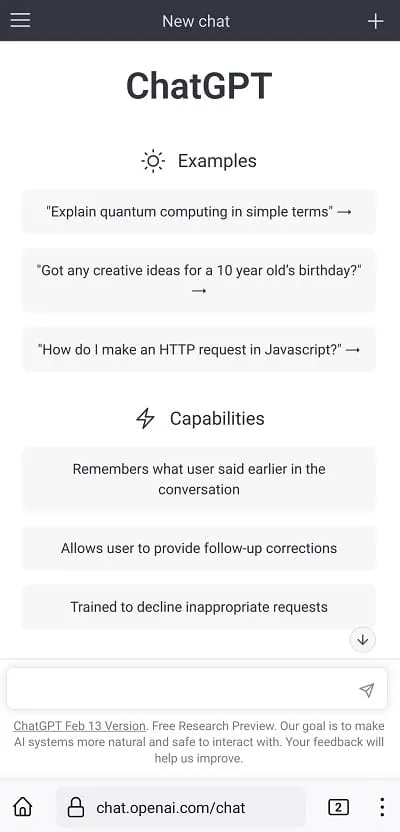
- 下部に、検索バーが表示されます。ここをクリックして、頭に浮かんだことを入力してください。この AI は、短く説明的な方法で質問に答えようとします。例を参照してください –
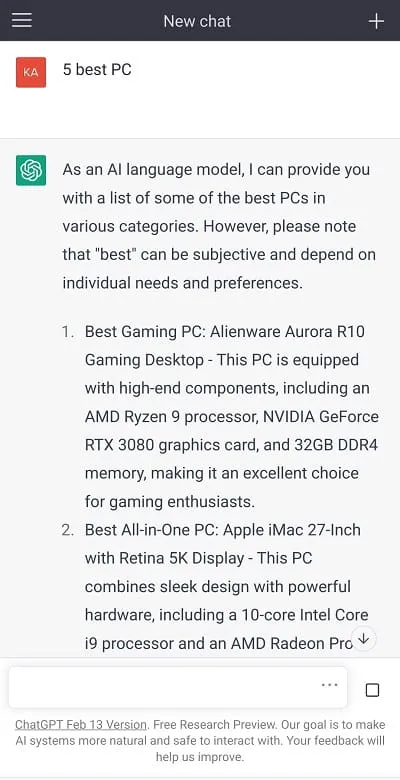
- この AI があなたの質問に答えている間、 [生成を停止]をクリックすると、チャットボットがすぐに停止します。内容を確認したい場合は、[Regenerate response]をクリックすると、この OpenAI が最初からクエリへの回答を開始します。
ChatGPT から最高の結果を得る方法
ChatGPT で新しいチャットを開始するには?
OpenAI-ChatGPT で新しい会話を作成する場合は、右上隅にある「+」アイコンをタップするだけです。新しいチャットが開き、テキスト フィールドにクエリを入力できます。
ChatGPT で会話を削除するにはどうすればよいですか?
ChatGPT 経由でチャットまたは会話を削除するには、次の手順を使用します –
- まずは横棒3本をクリック。
- そうすることで、左側のサイドバーにすべてのチャットが表示されます。
- チャットをクリックすると、選択した会話の内容に移動します。
- 3 本の水平バーをもう一度クリックすると、開いているチャットの横に削除オプションが表示されます。
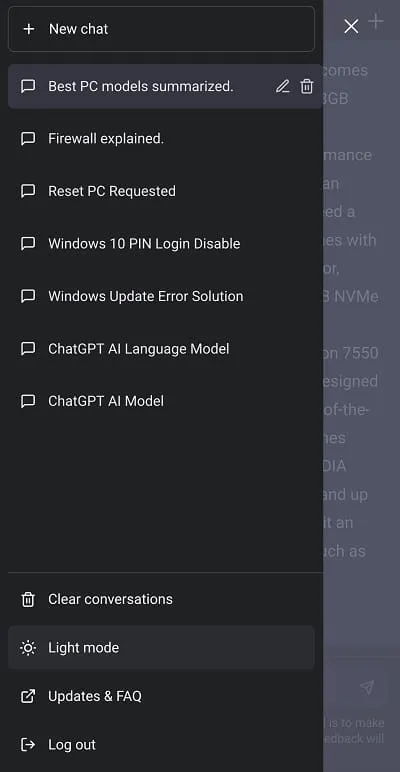
- この [削除] アイコンをクリックし、[チェック] アイコンをクリックして、開いている会話を削除することを確認します。
これで、選択したチャットが左側のサイドバーから削除されます。インターフェイスから他のいくつかの会話を削除する場合は、同じ手順を繰り返します。
ChatGPT のアカウントとデータを削除する方法
ChatGPT のすべての会話を一度にクリアできますか?
はい、Android の ChatGPT からすべての会話を同時にクリアすることができます。これを行うには、3 本の水平線をタップし、[会話をクリア]を選択します。
Clear conversationsタイルがConfirm clear conversationsに変わります。このタイルをクリックすると、ChatGPT でのすべての会話が自動的に削除されます。
Android の ChatGPT でダーク モードを有効にするにはどうすればよいですか?
ChatGPT は、ライト モードとダーク モードの両方をサポートしています。デフォルトでは、そのインターフェイスはLight モードのままです。これを変更するには、左上端にある 3 つの水平バーをクリックし、[ダーク モード]を選択します。
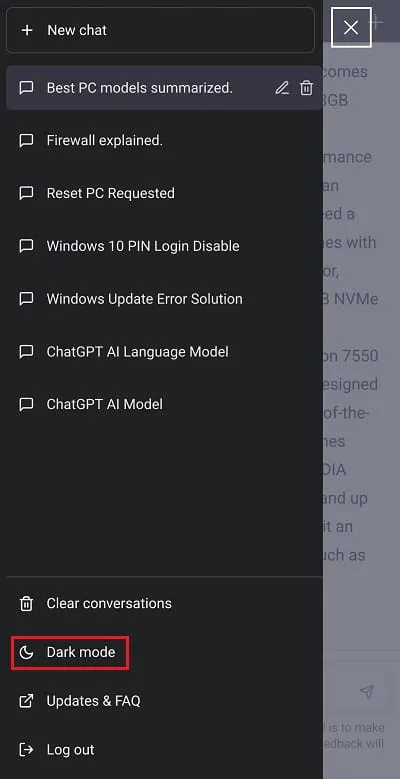
インターフェイスの色を元に戻したい場合は、3 つの水平バーに戻り、[ライト モード] を選択します。
この OpenAI ChatGPT については、市場で大きな話題になっています。これは、パブリック ドメインで利用できる最も強力な AI の 1 つであるためです。しかし、このAIの言うことが正しいとは限りません。このソフトウェアは、2021 年までに起こったことに精通しています。したがって、この日付より前に質問することをお勧めします。
答えのない質問をした場合、あいまいに答えます。Bing は最近 ChatGPT と提携して、「Bing AI」という名前の独自のチャットボットをリリースしました。最新のトピックにもすべて回答することになっています。
人工知能の分野では大変な作業が行われているため、近い将来、素晴らしい場所に到達することは間違いありません。今のところ、ChatGPT と Bing AI を使い続けるか、Google の BARD を待ちましょう。



コメントを残す